人々は音楽でリラックスします。しかし、予期せぬデータ損失は起こり得ます。AppleのiCloudクラウドサービスは、データのバックアップと同期が便利で、失われたデータの復元によく利用されています。( iPhoneから音楽が消えた?)
では、iCloudから音楽を復元するにはどうすればいいのでしょうか?iCloudの音楽を復元する効果的な方法がいくつかあります。このガイドでは、iCloudの音楽復元について解説し、重要な音楽ファイルを簡単に復元するための実用的なヒントとテクニックをご紹介します。
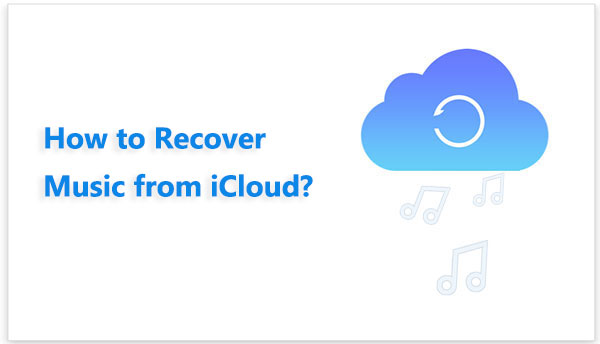
iCloudからコンピュータに音楽を復元したい場合は、 iPhone Music Recoveryなどの専門的なiPhoneデータ復元ソフトウェアを使用できます。このソフトウェアを使えば、他のデータに影響を与えることなく、iCloudバックアップから目的の音楽だけを復元できます。音楽、連絡先、メッセージ、メモなど、様々なデータタイプに対応しています。プレビュー機能も搭載されており、復元前にファイルを確認できるため、必要なデータのみが復元されていることを確認できます。あらゆるレベルのユーザーに適したユーザーフレンドリーなインターフェースを備えながら、データ復元プロセスの安全性と信頼性も確保しています。
主な機能:
iPhone Music Recovery を使用して、iPhone 上の音楽を iCloud からコンピューターに復元する方法は次のとおりです。
01ソフトウェアをダウンロードして起動し、「iCloudから復元」を選択します。その後、iCloudアカウントにログインします。2ファクタ認証が有効になっている場合は、iPhoneで「信頼」をタップします。Appleからデバイスに確認コードが送信されるので、そのコードをソフトウェアに入力するだけです。

02接続したら、「iCloud バックアップ」を選択し、「開始」ボタンをクリックして iCloud バックアップのスキャンを開始します。

03ソフトウェアはiCloudアカウントにリンクされたすべてのバックアップファイルを表示します。音楽を含むiCloudバックアップを選択し、「ダウンロード」をクリックします。

04 iCloudバックアップで利用可能なすべてのデータタイプを示すポップアップが表示されます。「App Audio」を選択し、「次へ」をクリックします。ソフトウェアがiCloudバックアップのスキャンを開始します。
05スキャン結果が完了したら、「App Audio」をクリックして音楽ファイルの詳細を確認できます。ダウンロードしたいオーディオファイルを選択し、「復元」をクリックすると、iCloudからコンピュータへの音楽ファイルの転送が開始されます。

iCloudバックアップ全体(音楽を含む)をiPhoneに直接復元したい場合、最も簡単な方法は、iPhoneを工場出荷時の設定に復元し、セットアッププロセス中に「iCloudバックアップから復元」を選択することです。この方法は、デバイスを交換したばかりの方や、古いデバイスのデータを完全に復元したい方に最適です。
iCloud から iPhone に音楽を復元する方法は次のとおりです。
ステップ1. iPhoneで「設定」を開き、「一般」を選択して「リセット」をクリックし、「すべてのコンテンツと設定を消去」ボタンを押します。( iPhoneは消去されないのですか?)

ステップ2. iPhoneが再起動するのを待ちます。再起動後、画面の指示に従ってiPhoneをリセットし、「Appとデータ」画面が表示されるまで操作を続けます。
ステップ 3. インターフェイスで「iCloud バックアップから復元」を選択し、Apple ID とパスワードで iCloud にログインし、目的のバックアップ ファイルを選択して、プロセスが完了するまで辛抱強く待ちます。

ミュージックアプリの削除などにより音楽データを失ってしまった場合、iCloudミュージックライブラリから音楽を復元するのが確実な方法です。この方法では、曲、アルバム、プレイリストなど、すべての音楽データをiCloudに保存します。iCloudミュージックライブラリからiPhoneに音楽を復元する方法は以下のとおりです。
ステップ 1. 「設定」アプリを開き、「音楽」セクションに移動します。
ステップ 2.「iCloud ミュージックライブラリ」オプションが有効になっていることを確認します。
ステップ 3.「ミュージック」アプリを開き、復元したい音楽を見つけて再生します。
ステップ 4. 音楽がデバイスにダウンロードされるのを待ちます。

iPhoneでiCloudミュージックライブラリを有効にすると、Apple Musicを使って同じApple IDを共有するすべてのiOSデバイス間でプレイリストを同期できます。手順は以下のとおりです。
ステップ1. iPhoneでApple Musicを起動し、「ライブラリ」をタップします。すると、すべての曲が表示されます。( Apple Musicライブラリを復元するには?)
ステップ 2. 復元したい曲を選択し、ダウンロード アイコンをタップします。
iTunes Store から音楽を購入した場合、iTunes を使用して iCloud から音楽を復元できます。( iTunes から音楽を復元する方法) iTunes を使用して iCloud から音楽を復元する方法については、以下の手順に従ってください。
ステップ 1. iPhone で iTunes Store を開き、画面下部にある「購入済み」タブを選択します。
ステップ 2. 「この iPhone 上にありません」ボタンをクリックして、現在 iPhone 上にない音楽や曲を表示します。
ステップ 3. 復元したい音楽を選択し、クラウド アイコンをタップしてデバイスへのダウンロードを開始します。

iCloud アカウントと iTunes アカウントの両方にサインインするには、同じ Apple ID を使用していることを確認してください。
iCloudから音楽を復元する5つの方法をご紹介します。ニーズに合った方法をお選びください。iCloudからPCに音楽や写真、動画、連絡先、メッセージなどのデータを復元するには、 iPhone Music Recoveryがおすすめです。このアプリを使えば、他のデータに影響を与えることなく、あらゆるiCloudバックアップデータを復元できます。使いやすく効果的な、最高のデータ復元ツールです。今すぐダウンロードしてお試しください。
関連記事:
iCloudとiTunesのバックアップの違いとは?(完全ガイド)





